1、首先打开开始菜单,然后选择点击“控制面板”选项;
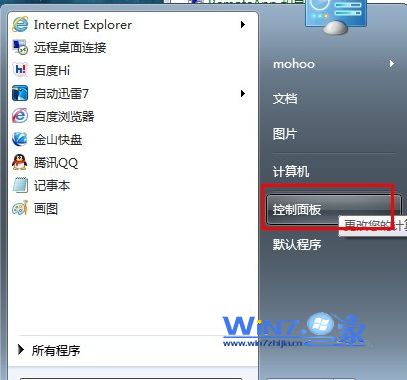
2、在打开的控制面板中,选择点击“网络和共享中心”;

3、然后在网络和共享中心界面的左侧点击“更改适配器设置”;
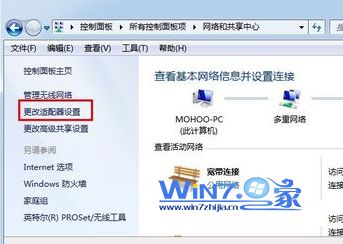
4、接着在网络列表中右击本地要修改mac地址的网卡,选择属性;
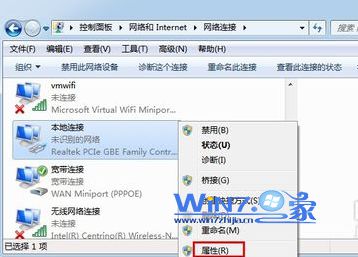
5、在弹出来的本地连接属性对话框中,点击“网络”选项卡的“配置”按钮;
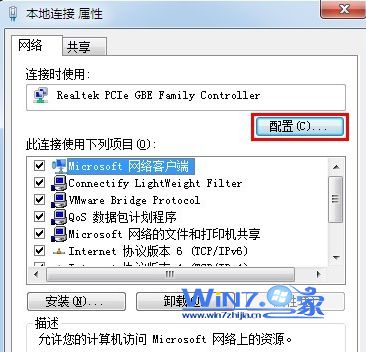
6、接着在弹出来的窗口中切换到“高级”选项卡,然后在属性框中选项“网络地址”项,然后在右侧的值中输入新的MAC地址即可。

7、输入完成后点击确定按钮退出即可,此时本机的MAC地址就改为新的MAC地址了。
以上为大家介绍的步骤就是关于快速更改win7中MAC地址技巧,如果你也想修改MAC地址的话就根据上面的步骤去操作吧。